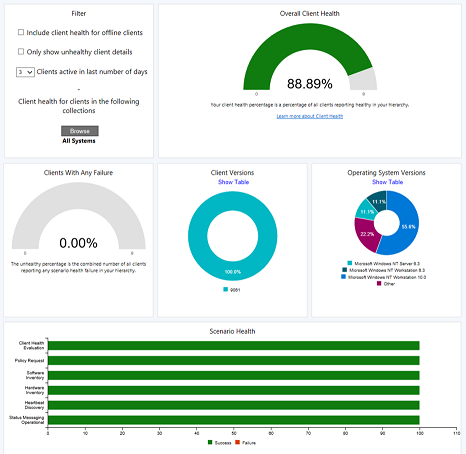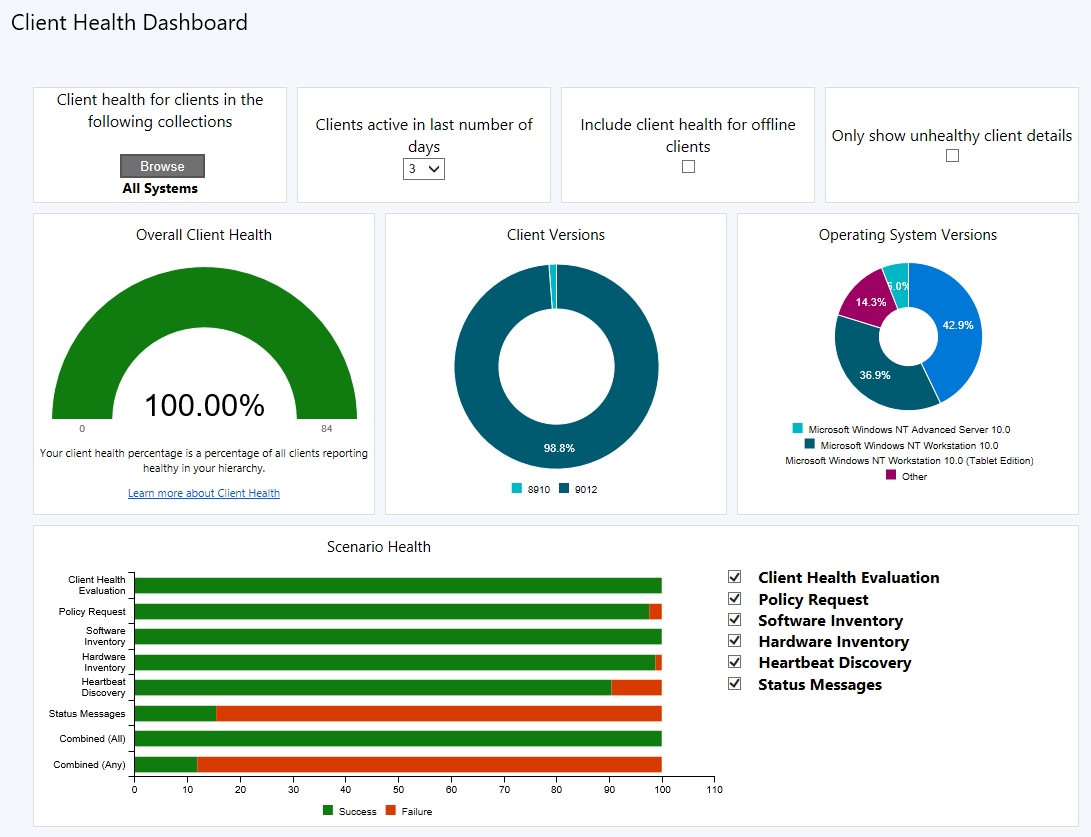用戶端健康狀態儀表板
適用於:Configuration Manager (目前的分支)
您可以部署軟體更新和其他應用程式來協助保護您的環境,但這些部署只會觸及狀況良好的用戶端。 狀況不良 Configuration Manager 用戶端會對整體合規性造成不良影響。 根據分母判斷用戶端健康情況可能很困難:管理範圍內應該有多少裝置? 例如,如果您從 Active Directory 探索所有系統,即使其中有些記錄適用於已淘汰的機器,此程式也會增加分母。
Configuration Manager 提供儀錶板,其中包含環境中用戶端健康情況的相關信息。 檢視您的用戶端健康情況、案例健康情況和常見錯誤。 依數個屬性篩選檢視,以查看 OS 和用戶端版本的任何潛在問題。
根據預設,用戶端健康情況儀錶板會顯示在線用戶端,以及過去三天內作用中的用戶端。 因此,在此儀錶板中,您可能會看到與用戶端健康情況的其他歷史來源不同的數位。 例如,[ 客戶端狀態] 底下的其他節點,或是客戶端狀態類別目錄中的報告。
在 Configuration Manager 控制台中,移至 [監視] 工作區。 展開 [客戶端狀態],然後選取 [ 用戶端健康情況儀錶板 ] 節點。
注意事項
Configuration Manager 2111 版包含此儀錶板的改善。 本文主要著重於目前的體驗。 如需 2107 版和更早版本中儀錶板外觀和行為的詳細資訊,請參閱 版本 2107 和更早版本。
若要檢視此儀錶板,您的帳戶需要 Site 物件的 [讀取客戶端狀態設定] 許可權。
設定
功能區中有兩個動作可設定用戶端健康情況和儀錶板:
![顯示兩個動作之 [用戶端健康情況儀錶板] 節點的控制台功能區。](media/client-health-dashboard-ribbon.png)
選擇 [預設集合]:設定集合的持續性使用者喜好設定,以設定儀錶板的範圍。
當您在儀錶板的 [ 篩選 ] 圖格上設定集合時,該選取專案會在您重新整理儀錶板時重設。
客戶端狀態設定:調整案例健康情況的評估期間。 根據預設,如果用戶端在7天內未傳送案例特定數據,Configuration Manager 會將其視為該案例的狀況不良。
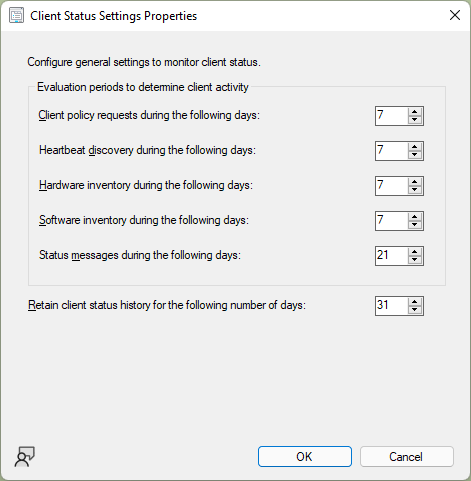
提示
您也可以從 [ 客戶端狀態 ] 節點的功能區設定這些設定。
案例健康情況不會從您的客戶端設定進行測量。 這些值可能會根據每個裝置產生的原則集而有所不同。
篩選

儀錶板頂端的單一 [ 篩選 ] 圖格可讓您調整其顯示的數據。 包含下列篩選條件:
包含離線客戶端的用戶端健康情況:根據預設,儀錶板只會顯示在線用戶端。 此狀態來自每隔五分鐘更新客戶端狀態的用戶端通知通道。 如需詳細資訊,請 參閱關於客戶端狀態。
僅顯示狀況不良的客戶端詳細數據:僅限報告用戶端健康情況失敗的裝置檢視範圍。
提示
將此篩選條件與 用戶端版本 和 OS版本的磚結合。 如需詳細資訊,請參閱 版本磚。
過去幾天作用中的客戶端:根據預設,儀錶板會顯示過去三天內作用中的用戶端。
下列集合中用戶端的用戶端健康情況:根據預設,儀錶板會在 [所有系統 ] 集合中顯示裝置。 瀏覽裝置集合,以將檢視範圍設定為特定集合中的裝置子集。
提示
此篩選是暫時性的。 當您重新整理儀錶板時,它會重設為預設值。 若要變更集合範圍使其持續性,請使用功能區中的 [選擇預設集合 ] 動作。 如需詳細資訊, 請參閱設定儀錶板。
整體用戶端健康情況
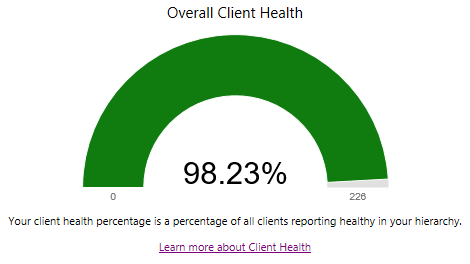
此圖格會顯示階層中回報狀況良好之所有用戶端的百分比。 這個百分比應該盡可能接近 100%。 它位於頂端數據列,可讓您在檢視儀錶板時更容易看到。
狀況良好的 Configuration Manager 用戶端具有下列屬性:
- 線上
- 主動傳送數據
- 通過所有用戶端健康情況評估檢查
如需詳細資訊,請 參閱關於客戶端狀態。
狀況良好的用戶端會成功與月台通訊。 它會根據定義的排程報告所有數據。
選取此圖表的區段,向下切入至裝置清單檢視。
發生任何失敗的用戶端
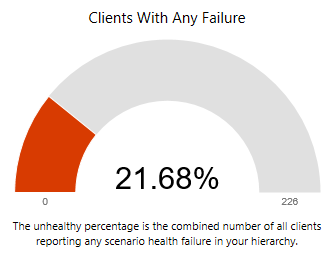
此圖格會顯示報告任何健康情況問題的用戶端百分比。 這個百分比應該盡可能接近 0%。
將滑鼠停留在區段上,以查看狀況不良的裝置數目。 選取它以向下切入至裝置清單檢視。
提示
此圖格會取代舊版的 合併 (全部) 和 合併 (任何) 案例。
版本磚
| 用戶端版本 | 作系統版本 |
|---|---|
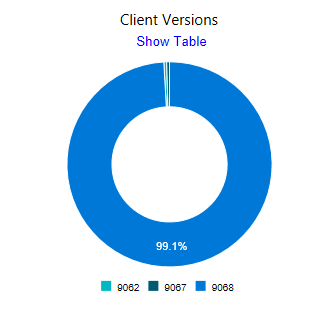
|
![[用戶端健康情況儀錶板] 上具有圖表的 [作系統版本] 圖格。](media/client-health-dashboard-os-versions.png)
|
有兩個圖格會依用戶端版本和作系統版本 Configuration Manager 顯示客戶端健康情況。 當您對篩選進行變更時,這些磚會很有用,例如 僅限失敗。 它們可協助醒目提示特定版本中是否有任何問題一致。 使用此資訊可協助您做出升級決策。
選取這些圖表的區段,向下切入至裝置清單檢視。
選 取 [顯示數據表 ] 以切換至數據的數據表檢視。 您可以從資料表中選取和複製資料。 選 取 [顯示圖表 ] 以顯示環圈圖。 下列範例顯示 Configuration Manager 用戶端版本的圖表:
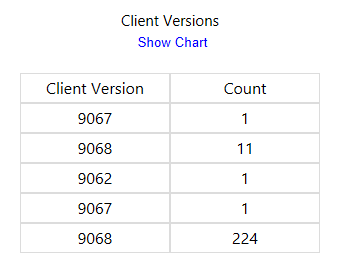
案例健康情況
![用戶端健康情況儀錶板上的 [案例健康情況] 圖格。](media/client-health-dashboard-scenarios.png)
此條形圖顯示下列核心案例的整體健康情況:
- 用戶端健康情況評估 (客戶端原則)
- 原則要求
- 軟體清查
- 硬體清查
- 活動訊號探索
- 狀態傳訊作業 (狀態消息)
依案例的健康情況趨勢
![用戶端健康情況儀錶板上的 [依案例而定的健康情況趨勢] 圖格。](media/client-health-dashboard-trends.png)
此圖格會顯示所選 案例中狀況良好的用戶端百分比。 若要調整圖表顯示的天數,請使用磚頂端的滑桿控件。
注意事項
滑桿控制件的最大值與 [客戶端狀態設定] 中下列天數的 [保留客戶端狀態記錄] 相同。
31預設為天數。
受限於月臺資料庫中的用戶端健康情況數據量。 例如,您可以將它設定為顯示 31 天的歷程記錄。 只有三天的可用數據,因此圖表會顯示三天。
前10個用戶端健康情況失敗
![[用戶端健康情況儀錶板] 上的 [前 10 個用戶端健康情況失敗] 圖格。](media/client-health-dashboard-top-ten.png)
此圖表會列出您環境中最常見的失敗。 這些錯誤來自 Windows 或 Configuration Manager。
選取此資料表的數據列,向下切入至裝置清單檢視。 此動作可讓您輕鬆地建立裝置集合,以以補救動作為目標,或進行更詳細的報告。
版本 2107 和更早版本
注意事項
本節適用於 2107 版和更早版本。
2107 和更早版本中的篩選
儀錶板頂端有一組篩選條件可調整儀錶板中顯示的數據。
下列集合中用戶端的用戶端健康情況:根據預設,儀錶板會在 [所有系統 ] 集合中顯示裝置。 選取裝置集合,將檢視範圍設定為特定集合中的裝置子集。
過去幾天使用中的客戶端:根據預設,儀錶板會顯示過去三天內作用中的用戶端。
包含離線客戶端的用戶端健康情況:根據預設,儀錶板只會顯示在線用戶端。 此狀態來自每隔五分鐘更新客戶端狀態的用戶端通知通道。 如需詳細資訊,請 參閱關於客戶端狀態。
僅顯示狀況不良的客戶端詳細數據:僅限報告用戶端健康情況失敗的裝置檢視範圍。
提示
使用此篩選器搭配用戶端版本和OS版本磚。 如需詳細資訊,請參閱 版本磚。
2107 和更早版本的整體用戶端健康情況
此圖格會顯示階層中的整體用戶端健康情況。
狀況良好的 Configuration Manager 用戶端具有下列屬性:
- 線上
- 主動傳送數據
- 通過所有用戶端健康情況評估檢查
如需詳細資訊,請 參閱關於客戶端狀態。
狀況良好的用戶端會成功與月台通訊。 它會根據客戶端設定中定義的排程來報告所有數據。
選取此圖表的區段,向下切入至裝置清單檢視。
2107 和更早版本的版本磚
有兩個磚會依用戶端版本和OS版本 Configuration Manager顯示用戶端健康情況。 當您對篩選進行變更時,這些磚會很有用,例如 僅限失敗。 它們可協助醒目提示特定版本中是否有任何問題一致。 使用此資訊可協助您做出升級決策。
選取這些圖表的區段,向下切入至裝置清單檢視。
2107 和更早版本的案例健康情況
此條形圖顯示下列核心案例的整體健康情況:
- 客戶端原則
- 活動訊號探索
- 硬體清查
- 軟體清查
- 狀態消息
使用選取器來調整圖表中特定案例的焦點。
一律會顯示下列兩個橫條:
- 合併 (全部) :所有案例的組合 (和)
- 合併 (任何) :至少其中一個案例 (OR)
2107 和更早版本的前10個用戶端健康情況失敗
此圖表會列出您環境中最常見的失敗。 這些錯誤來自 Windows 或 Configuration Manager。
後續步驟
如需有關用戶端定期檢查以維持良好狀態的詳細資訊,請參閱 用戶端健康情況檢查。
使用 Surface 裝置儀錶板 來查看您環境中 Surface 裝置的使用方式。